前言
在写论文时经常需要引用参考文献,但是在正常标记后通过查重软件查重却识别不了引用信息,因此需要通过设置“交叉引用”使得系统能够识别出我们的引用
详细教程
1.首先,将参考文献题录复制到论文中。
参考文献的题录有很多种获得方法,如中国知网、百度学术、谷歌学术。下图为用知网的引用方法,先将你所需要的文献全部勾选(勾选一篇文章后再搜索另一篇文章,这里的【已选】仍然会保留你之前选的文件),都选完后点击【已选】
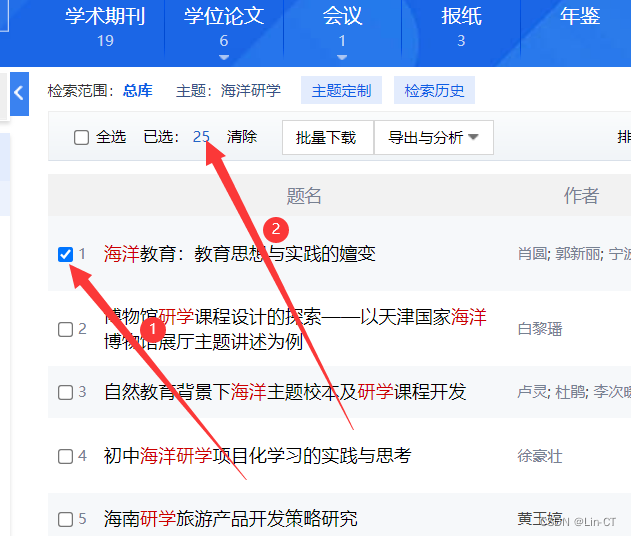
然后点击【全选】,点击【导出题录】,复制一下,粘贴到论文里即可
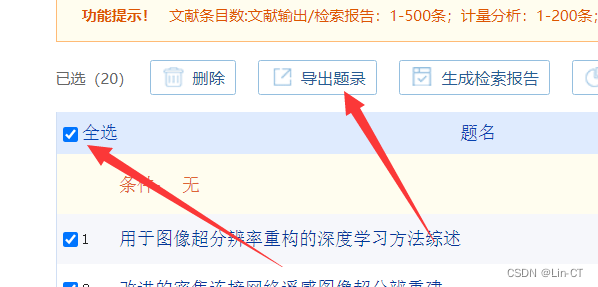
注:近期的一些英文文献知网里可能没有,那就需要用百度学术或是谷歌学术镜像单排单篇引用文章
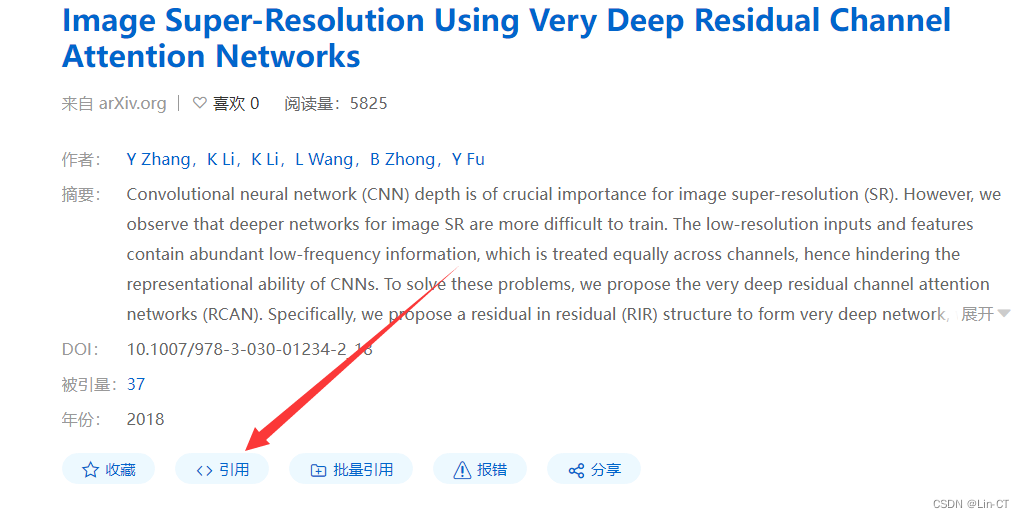
我们用的文献引用方式一般都是GB/T的这个

2.因为这个编号不是系统生成的所以我们是用不了,需要删了。
左击下来选中参考文献,右击选择【段落】,将缩进中特殊格式改为【悬挂缩进】
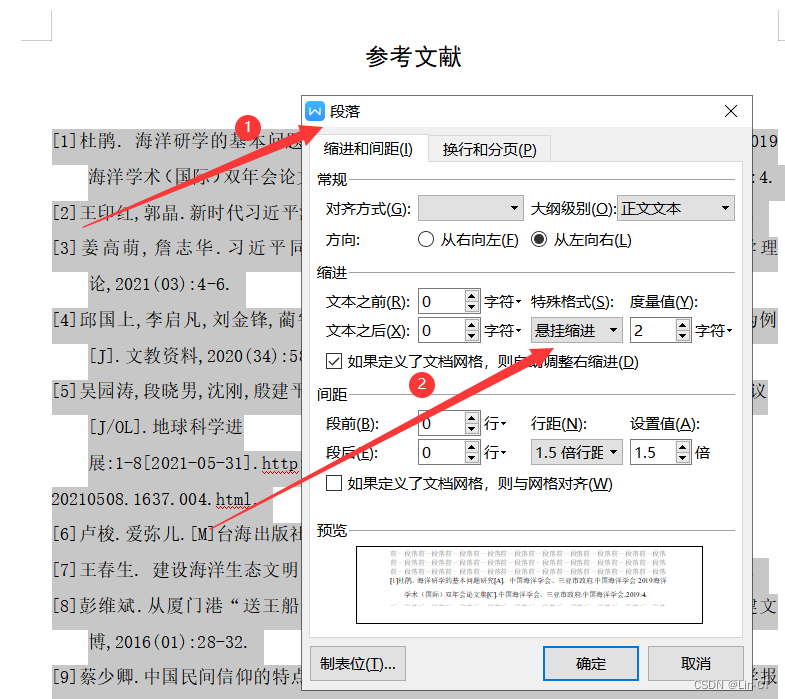
然后按住键盘的【Alt】键盘,鼠标按住左击选中第一列序号,然后点删除(如果删除键用不了就点击【delete】或右击选【剪切】)。
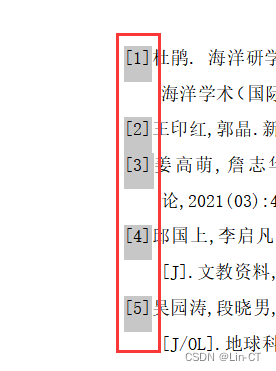
3.接着选中全部参考文献,如下图顺序点击自定义编号
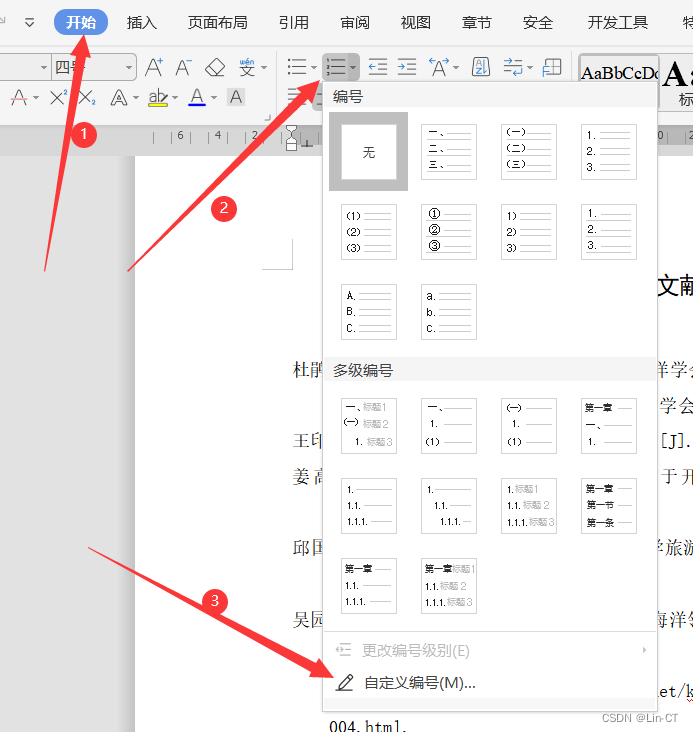
点击【自定义列表】,然后随左边便选择一个,点击【自定义】
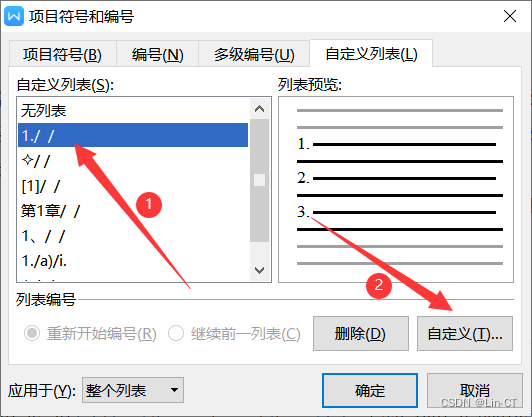
在编号格式那里,对它给的序号“1”加个中括号,预览那里看到了我们想要的效果就点击确定
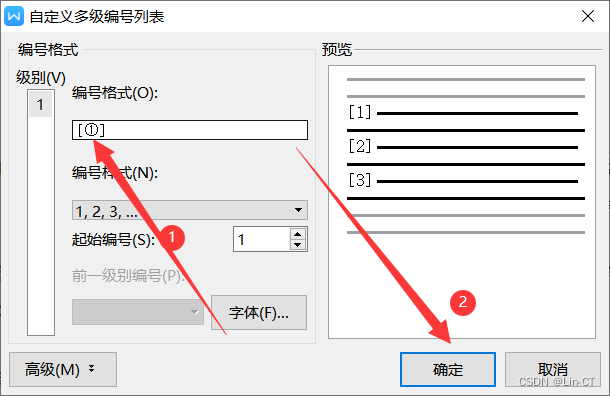
然后点击我们自定义的这个带中括号的效果,点击确定就会应用到我们选中的参考文献里了
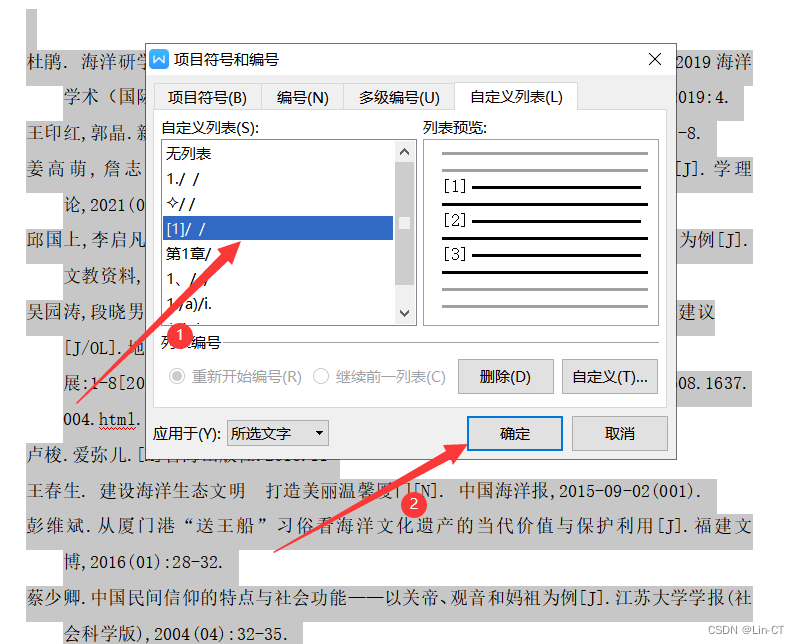
如果缩进效果没了的话,可以在右击选【段落】将缩进中特殊格式改为【悬挂缩进】,就可以看到如下图的效果,这时的序号就都是系统生成的可以直接引用
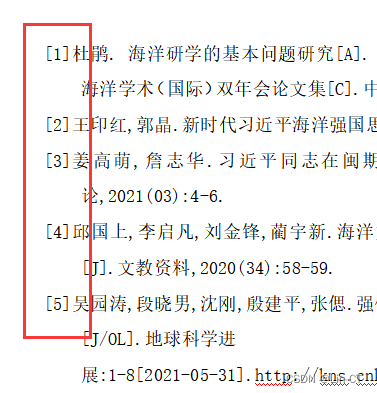
4.接着在文章里想要引用的地方左击一下,点击【引用】→【交叉引用】选择【编号项】与【段落编号】,选择你先要引用的文献,点击【插入】即可引用
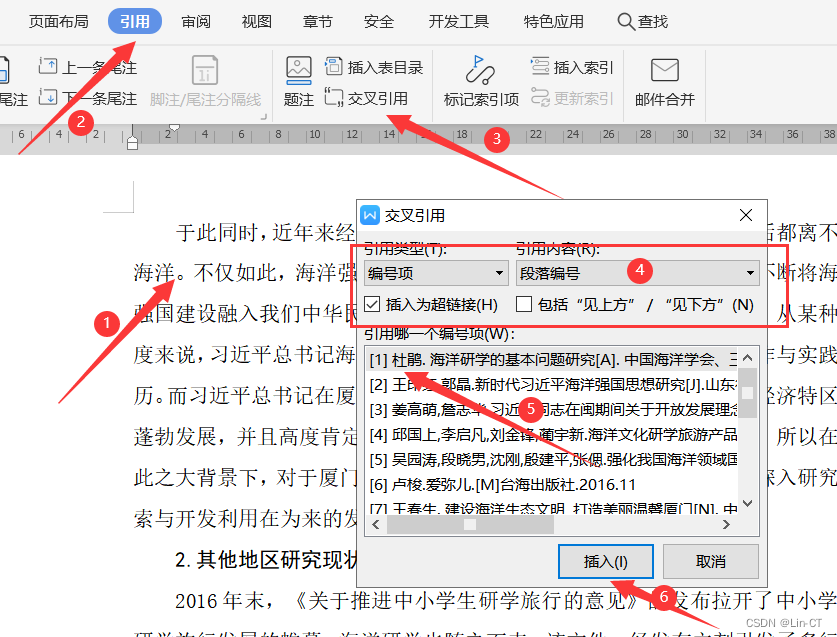
如果要连续引用多篇文献则选中标号里的一半中括号,让后删掉再加上“-”就可以了
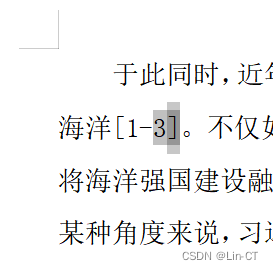
5.之后选中标号,点击【开始】,将其设置为上标即可大功告成。
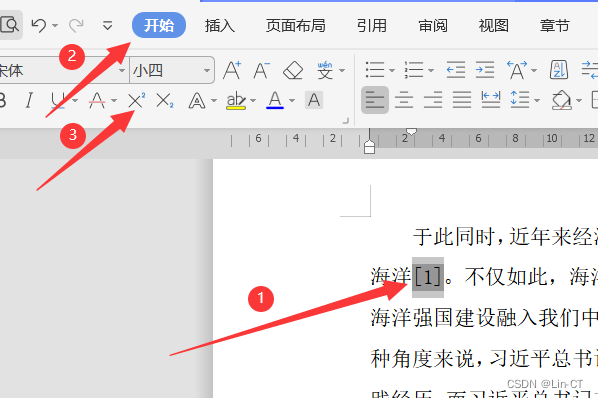
此时你按住【Ctrl】然后左击引用的这个标号就会直接跳转到参考文献,系统也就会识别出你的引用

注:当你的参考文献较多时可以设置快捷方式,直接快速引用(参考文献少的话忽略此条)
点击【文件】→【选项】
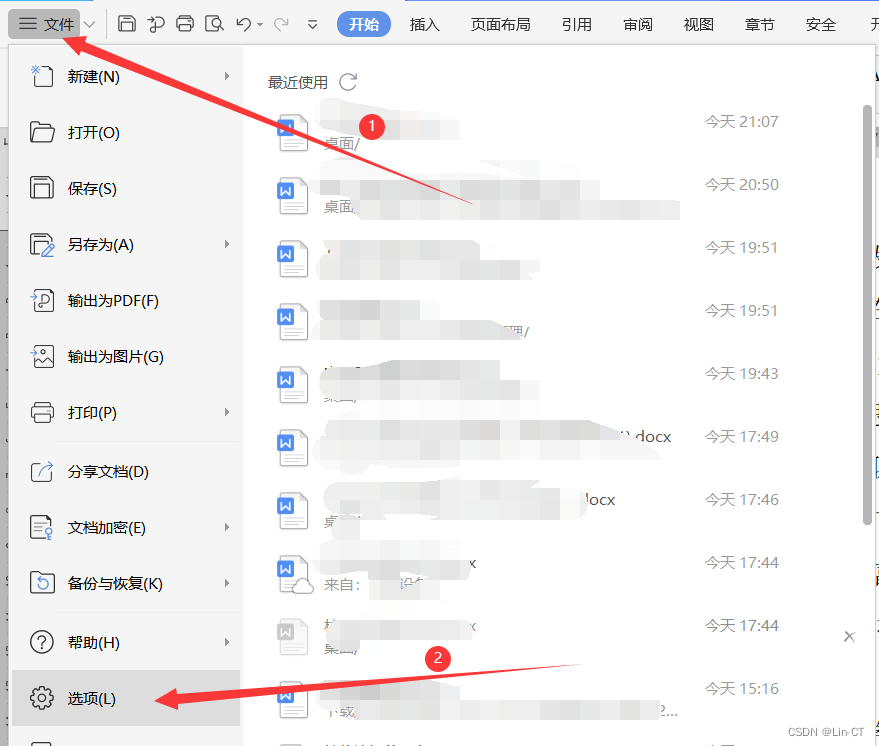
点击【自定义功能区】→【自定义】,然后类别选择“引用选项卡”,命令选择“lnsertCrossReference”,在底下输入框按快捷键(这里我用的是Ctrl+Q),然后点击【指定】,关闭在点击底下的【确定】就OK了
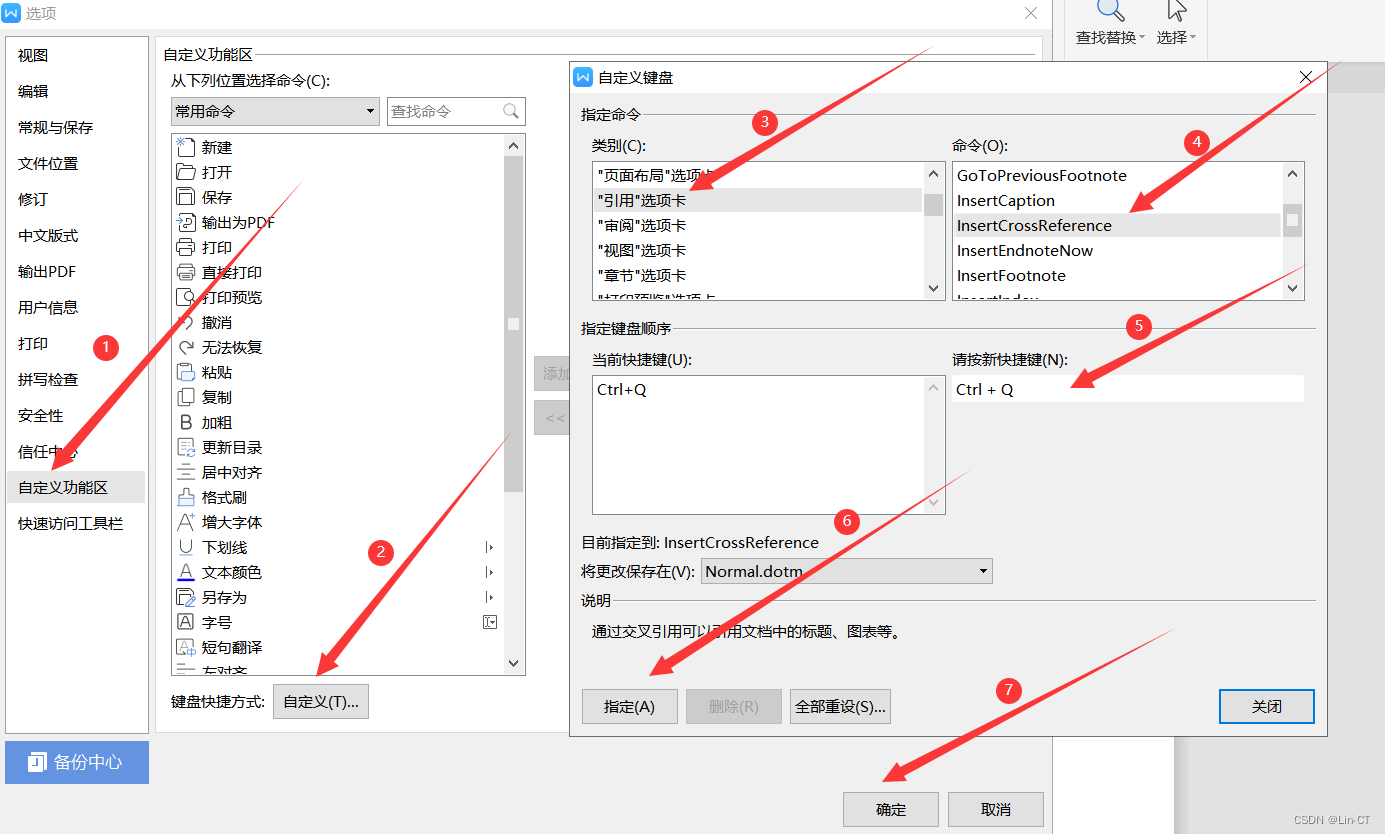
然后在文章后点击Ctrl+Q就可以直接引用了,快速便捷
